Ako odomknúť bootloader a rootovať Google Pixel 6 a 6 Pro
Rôzne / / November 16, 2021
Pokiaľ ide o operačný systém Android, odomknutie bootloadera a získanie prístupu root na zariadeniach je jedným z najbežnejších alebo najobľúbenejších spôsobov, ako začať prispôsobovať slúchadlo. Na inštaláciu pokročilých alebo výkonných aplikácií, ktoré vyžadujú root, je potrebné získať úplný prístup superužívateľa na vašom zariadení (subsystéme) Android. Teraz, ak ste používateľom série Pixel 6, prečítajte si túto príručku o tom, ako odomknúť bootloader a root Google Pixel 6 a Pixel 6 Pro.
Stojí za zmienku, že dostať koreň prístup na zariadení so systémom Android vždy vyžaduje odomknutý bootloader. Vzhľadom na open source povahu operačného systému Android sa veľa používateľov prihlásilo na prispôsobenia na úrovni systému, aby získali ďalšie funkcie okrem vlastného vzhľadu a prostredia. V tomto scenári, obaja odblokovanie bootloadera a zakorenenie sa stáva dostatočne potrebným. Za zmienku tiež stojí, že po odomknutí bootloadera môžete flashovať vlastné ROM.
Hoci skladové ROM poskytujú lepšiu stabilitu a rýchlejšie aktualizácie softvéru, mnoho používateľov nemusí mať záujem o jednoducho vyzerajúci (menej vybavený) skladový firmvér už roky. Po ukončení softvérovej podpory si navyše väčšina používateľov chce nainštalovať vlastný firmvér, aby si ochutnali najnovší operačný systém Android. Pixel 6 aj Pixel 6 Pro sú nové, čo môže očividne viesť vývojárov k tomu, aby čoskoro vytvorili vlastný firmvér, ktorý vyžaduje root a odomknutý bootloader.
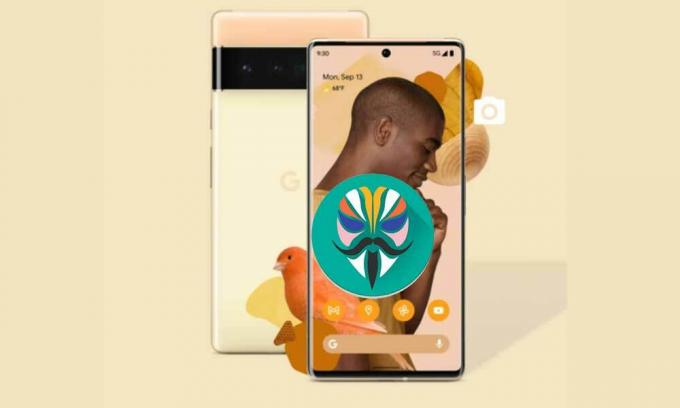
Obsah stránky
- Čo je odomknutie zavádzača?
- Čo je to rootovanie a prečo je Magisk root dôležitý?
-
Ako odomknúť bootloader a rootovať Google Pixel 6 a 6 Pro
- Požiadavky:
- Odkazy na stiahnutie:
- Kroky na odomknutie bootloadera na Google Pixel 6 a Pixel 6 Pro
- Root Google Pixel 6 a Pixel 6 Pro cez Magisk
- Ak chcete ďalšie aktualizácie:
- # Kroky na opravu zlyhali pri načítaní/overení zavádzacích obrázkov
- # Kroky na opravu Systém Android sa nedá načítať
Čo je odomknutie zavádzača?
Bootloader je súbor procesov (program), ktorý sa dodáva z krabice s operačným systémom a vždy sa spustí pri zapnutí zariadenia. V podstate hovorí hardvéru, či sa má spustiť obnova alebo systém (v závislosti od príkazu poskytnutého používateľom). Zavádzač akcií je zvyčajne program špecifický pre dodávateľa, ktorý sa dodáva v uzamknutom stave a neumožňuje flashovanie iných programov alebo súborov tretích strán, ako napríklad Custom ROM alebo Root.
To je dôvod, prečo zainteresovaní používatelia alebo nadšenci pre Android vyžadujú najskôr odomknutie zavádzača zariadenia, aby mohli začať prispôsobovať alebo aktualizovať firmvér podľa vlastného výberu. Uzamknutý bootloader načíta obraz podpísaný dodávateľom na zariadení až po overení bezpečného stavu spustenia. Ak sa teda pokúšate zaviesť nepodpísaný obrázok tretej strany na uzamknutom bootloaderi, nebude to fungovať vôbec. Výrobcovia OEM ponúkajú uzamknutý bootloader pre vyššiu bezpečnosť a súkromie.
Ako sme už spomenuli, bootloader môžete odomknúť podľa svojich potrieb. Majte však na pamäti, že odomknutý bootloader vykoná obnovenie továrenského nastavenia vášho zariadenia, čo znamená, že všetky údaje z interného úložiska budú vymazané. Okrem toho odomknutie zavádzača spôsobí stratu záruky výrobcu (ak existuje). V neposlednom rade môže nesprávna metóda alebo pokus o odomknutie bootloadera zablokovať vaše zariadenie alebo sa zasekne v bootloop.
Čo je to rootovanie a prečo je Magisk root dôležitý?
Rootovanie nie je nič iné ako superužívateľský prístup k systému vášho zariadenia, takže môžete manuálne vyladiť systémové súbory podľa vašich preferencií. Bez prístupu root nebudete môcť vylepšovať, upravovať, upravovať, odstraňovať systémové súbory ani vykonávať niektoré mimoriadne úlohy. Po rootovaní zariadenia budete môcť flashovať množstvo kompatibilného vlastného firmvéru, inštalovať vlastné moduly, odstraňovať systémové aplikácie alebo bloatware atď.
Ak teda uvažujete o rootovaní svojho telefónu s Androidom, Magisk je odteraz dobrou voľbou. Magisk je bezsystémová metóda rootovania, ktorá vám poskytuje nielen bezproblémovú používateľskú skúsenosť, ale tiež dobre funguje so zabezpečením SafetyNet spoločnosti Google bez toho, aby ste sa dotkli systémových súborov na vašom telefóne. Aj keď sú na trhu aplikácie SuperSU alebo root aplikácie na jedno kliknutie, majú viacero problémov s kompatibilitou a obmedzeniami zariadenia.
Zatiaľ čo ďalšou hlavnou výhodou zakorenenia súboru s obrazom bootovaného systému Magisk je to, že flashovanie Magisk pomocou obnovy TWRP nie je dostupné pre všetky modely zariadení. Veľká vďaka topjohnwu (senior XDA uznávaný vývojár) za tvrdú prácu na poskytovaní Magisk zadarmo na používanie. Netreba dodávať, že Magisk ponúka množstvo modulov na vylepšenie zariadenia Android okrem obchádzania bezpečnostnej funkcie Google SafetyNet na používanie bankových aplikácií atď.
Reklamy
Ako odomknúť bootloader a rootovať Google Pixel 6 a 6 Pro
Predtým, ako prejdete na odomknutie zavádzača a sprievodcu rootovaním Magisk, nezabudnite postupovať podľa všetkých pokynov požiadavky, užitočné tipy, odkazy na sťahovanie atď. pre úspešný proces na vašom Google Pixel 6 séria. Obrovská vďaka V0lastyle (Uznávaný prispievateľ XDA) za zdieľanie tejto užitočnej príručky s potrebnými súbormi.
Poznámka: Stojí za zmienku, že na zariadení s operačným systémom Android 12 musí byť overenie spustenia vypnuté, aby sa spustil opravený zavádzací obraz. Ak ste teda predtým nezakázali overenie spustenia, budete musieť na svojom zariadení vykonať obnovenie továrenských nastavení, aby ste vymazali všetky systémové údaje.
Iným slovom, trvalý prístup root vyžaduje úplné vymazanie údajov práve teraz.
Ak však nechcete prísť o svoje interné údaje, môžete pokračovať "živá topánka" opravený obrázok tak dlho, ako /vbmeta a /boot sú zásoby. To vám umožní použiť dočasný root prístup. NEPOKÚŠAJTE sa priamo nainštalovať Magisk do bootovacieho obrazu.
Pri následných aktualizáciách je potrebné, aby ste nepovolili zariadeniu zaviesť systém do systému skôr, ako deaktivujete metódu overeného spustenia.
To znamená, že ak ste nahrali OTA, okamžite sa reštartuje do zavádzača a obnoví sa /vbmeta s –zakázať-vernosť a -zakázať-overenie. Ak zašpiníte továrenský obraz, nezabudnite do príkazu pridať tieto dva prepínače.
Ak to neurobíte a umožníte zariadeniu zaviesť systém do systému, budete musieť vymazať údaje, aby ste ich znova zakázali.
Ak ste zakorenený, NEPOUŽÍVAJTE automatické aktualizácie, pretože sa to obnoví /vbmeta bez vypnutia overenia spustenia.
Požiadavky:
- Budete potrebovať počítač a USB kábel.
- Továrenské obrázky pre zariadenia Pixel.
- Magisk APK súbor na opravu súboru boot.img
- Nainštalujte Google USB Driver do svojho počítača.
- Nainštalujte ADB & Fastboot Tool na PC.
- Vykonajte a úplné zálohovanie dát na vašom slúchadle.
Odkazy na stiahnutie:
- Ovládač Google USB
- ADB & Fastboot Tools [Nástroje platformy]
- Továrenské obrázky | Obrázky OTA
- Magisk Canary
Pozor:
Odomknutím bootloadera zariadenia stratíte platnosť záruky na zariadenie (ak existuje). GetDroidTips nezodpovedá za žiadny typ problému s blokovaním/poškodením vášho telefónu počas/po dokončení tohto procesu zakorenenia. Mali by ste vedieť, čo robíte. Takže to robte na vlastné riziko.
Reklamy
Kroky na odomknutie bootloadera na Google Pixel 6 a Pixel 6 Pro
- Povoľte Možnosti vývojára > Povoliť odomknutie OEM a ladenie USB.
- Prejdite do svojho zariadenia Nastavenia > Informácie o telefóne > Klepnite na Číslo zostavy 7-krát nepretržite, aby ste videli správu "Teraz ste vývojár!".
- Teraz sa vráťte k hlavnému nastavenie menu > Hľadať Možnosti vývojára > Otvorte ho a povoľte Odomknutie OEM a Ladenie USB.
- Uistite sa, že ste po rozbalení nainštalovali súbor zip ADB Fastboot do počítača.
- Do počítača by ste si mali nainštalovať aj ovládač Google USB Driver.
- Teraz jednoducho pripojte telefón série Google Pixel 6 k počítaču pomocou kábla USB.
- Prejdite do nainštalovaného priečinka ADB & Fastboot (Platform Tools) v počítači.
- Potom kliknite na panel s adresou v priečinku a zadajte cmd a potom stlačením klávesu Enter otvorte okno príkazového riadka. [Ak sa zobrazí výzva UAC, kliknite na Áno, aby ste povolili prístup správcu]
- Potom do okna príkazového riadka zadajte nasledujúci príkaz a stlačením klávesu Enter skontrolujte, či je vaše zariadenie Pixel 6/6 Pro pripojené do režimu adb alebo nie:
adb zariadenia
- Ak je zariadenie pripojené k počítaču v režime adb, poskytne vám ID zariadenia. Ak nie, znova nainštalujte ovládač USB a zopakujte kroky znova.
- Keď je zariadenie pripravené, nezabudnite spustiť nasledujúci príkaz na reštartovanie zariadenia do zavádzača:
adb reštartujte bootloader
- Teraz spustite nasledujúci príkaz na odomknutie zavádzača:
fastboot bliká odomknutie
- Po dokončení si nezabudnite stiahnuť najnovší továrenský obrázok pre váš konkrétny model Pixel 6 a extrahujte ho do počítača.
- Otvorte extrahovaný priečinok a tu nájdete obrázok zavádzača, obrázok rádia a súbor image-device-buildnumber.zip. Jednoducho extrahujte súbor boot.img a súbor vbmeta.img z tohto zipsu.
- Potom spustite nasledujúci príkaz na flashovanie obrazového súboru vbmeta na vašom telefóne:
fastboot flash vbmeta --disable-verity --disable-verification vbmeta.img
- Po dokončení spustite nasledujúci príkaz na zavedenie zariadenia do systému:
reštart rýchleho spustenia
- Počkajte na dokončenie procesu, pretože prvýkrát to môže chvíľu trvať.
- Po spustení zariadenia môžete preskočiť proces počiatočného nastavenia (ak chcete) a prejsť na metódu zakorenenia Magisk nižšie.
Root Google Pixel 6 a Pixel 6 Pro cez Magisk
- Teraz je dôležité skopírovať akcie boot.img súbor na obrazovku pracovnej plochy a do internej pamäte telefónu pomocou kábla USB. [Nepreskočte to]
- Nezabudnite si stiahnuť a nainštalovať Magisk Manager do svojho radu Pixel 6.
- Po nainštalovaní spustite Magisk manažér aplikácia > Hit Inštalácia > Vybrať Inštalácia znova.

- Po dokončení klepnite na Vyberte a opravte súbor > Prejdite do úložiska telefónu a vyberte extrahovaný súbor boot.img, ktorý ste nedávno skopírovali.
- Teraz ho Magisk Manager automaticky opraví na vašom zariadení > Počkajte teda na dokončenie procesu.
- Získate Všetko hotové! Na obrazovke zariadenia sa zobrazí správa, ktorá znamená, že oprava súboru bootovacieho obrazu bola úspešná.
- Ďalej prejdite na 'Stiahnuť ▼' priečinok v sekcii interného úložiska vášho telefónu. Tu sa dozviete, magisk_patched.img súbor.
- Teraz skopírujte/prilepte súbor magisk_patched.img na plochu, aby ste si to uľahčili.
- Otvorte príkazový riadok > Zmeňte svoj adresár na pracovnú plochu, napríklad [cd c:/Users/Vaše meno/Plocha].
- Znova skontrolujte, či je na vašom zariadení povolená možnosť ladenia USB alebo nie. Ak nie, zapnite ho.
- Znovu pripojte slúchadlo k počítaču pomocou kábla USB.
- Prejdite do nainštalovaného priečinka ADB & Fastboot (priečinok Nástroje platformy) > Typ cmd na paneli s adresou a stlačte Zadajte na otvorenie Príkazový riadok. [Ak sa zobrazí výzva UAC, kliknite na Áno spustiť ako správca]

- Teraz spustite nasledujúci príkazový riadok v okne príkazového riadka, aby ste skontrolovali, či je zariadenie správne rozpoznané pri rýchlom spustení alebo nie:
zariadenia rýchleho spustenia
- Potom spustite nasledujúci príkaz na jednoduché spustenie zariadenia Nubia Red Magic 6/6 Pro do režimu Fastboot (Bootloader):
fastboot reštart bootloader
- Potom spustite nasledujúci príkaz na flashovanie opraveného zavádzacieho súboru na vašom zariadení Realme:
fastboot flash boot magisk_patched.img
- Po dokončení manuálne reštartujte systém.
- Užite si to! Úspešne ste povolili prístup root na zariadeniach Google Pixel 6 a Google Pixel 6 Pro.
Ak chcete ďalšie aktualizácie:
Neodporúčame aktualizovať osobne metódou OTA Sideload, pretože aj tak si budete musieť stiahnuť a extrahovať továrenský zip.
Poznámka: Automatická aktualizácia OTA jednoducho stratí prístup root a nabudúce bude vyžadovať vymazanie.
Ak si však chcete zvoliť aktualizáciu prostredníctvom vedľajšieho zaťaženia OTA, postupujte podľa nasledujúcich krokov:
- Stačí načítať súbor OTA a potom okamžite reštartovať pomocou zavádzača „fastboot reboot bootloader“ príkaz, ako je uvedené vyššie.
- Teraz znova preflashujte vbmeta spustením príkazu nižšie:
fastboot flash vbmeta --disable-verity --disable-verification vbmeta.img
- Po dokončení spustite zariadenie do systému a počkajte na dokončenie aktualizácie.
- Nakoniec opravte a flashujte súbor s obrázkom zavádzania, ako je uvedené vyššie.
# Kroky na opravu zlyhali pri načítaní/overení zavádzacích obrázkov
V takom prípade sa vám zobrazí chybové hlásenie zavádzača „Nepodarilo sa načítať/overiť zavádzacie obrazy“ to znamená, že ste zabudli deaktivovať overenie a overenie. Takže sa uistite re-flash vbmeta s – zakázať možnosti.
# Kroky na opravu Systém Android sa nedá načítať
Môžete tiež naraziť na túto správu na obnovenie, kde sa uvádza „Nedá sa načítať systém Android. Vaše údaje môžu byť poškodené. Ak sa toto chybové hlásenie zobrazuje aj naďalej, možno budete musieť obnoviť továrenské nastavenia a vymazať všetky používateľské údaje uložené v tomto zariadení.“
Ak teda čelíte tomuto problému, znamená to, že ste predtým nezakázali pravdivosť a overenie a teraz je potrebné obnoviť továrenské nastavenia, aby ste mohli pokračovať. Preto vykonajte metódu obnovenia továrenských nastavení priamo z rozhrania obnovy, ako je znázornené na obrázku nižšie.
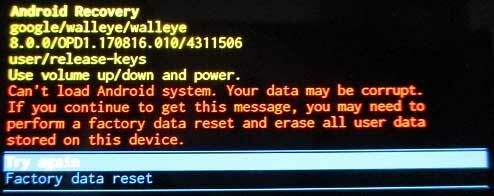
Takto môžete úplne odomknúť bootloader a povoliť root prístup na svojom zariadení Google Pixel 6/6 Pro.
To je všetko, chlapci. Predpokladáme, že tento návod bol pre vás užitočný. Pre ďalšie otázky môžete komentovať nižšie.
Zdroj: XDA


![Stiahnutie Inštalácia firmvéru Huawei P Smart B131 Oreo FIG-L21 [8.0.0.131]](/f/1a3f28c325192fa391bad9937a842dbc.jpg?width=288&height=384)
